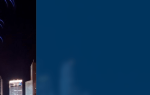Mozilla Thunderbird to wieloplatformowy klient poczty e-mail, klient wiadomości, RSS i klient czatu, najbardziej znany z tego, że jest darmowy i ma otwarte źródła.
Jako świadectwo jego popularności, jest to obecnie jeden z najpopularniejszych klientów e-mail używanych na całym świecie.
Jednak bycie klientem e-mail oznacza, że musisz się zalogować przy użyciu adresu e-mail i hasła.
Jak wszyscy wiemy, hasła są czymś, o czym zwykle zapominamy.
Jak mogę odzyskać hasło do Mozilla Thunderbird?
1. Użyj wbudowanego Menedżera haseł
Mozilla Thunderbird ma ciekawą funkcję o nazwie Password Manager.
Zasadniczo Password Manager służy do przechowywania wszystkich haseł wprowadzonych do klientów Thunderbird, pod warunkiem, że wyrazisz na to zgodę.
Jeśli spróbujesz uzyskać dostęp do serwera, na którym nie masz zapisanej nazwy użytkownika ani hasła, Thunderbird poprosi Cię o podanie tej nazwy.
W tym miejscu pojawi się Menedżer haseł i zapamięta, co wpisałeś.
1.1 Jak wyświetlić zapisane hasła
- otwarty Mozilla Thunderbird
- Kliknij Przybory
- Wybierz Opcje
- Możesz też nacisnąć przycisk oznaczony 3 poziomymi liniami, a następnie wybrać Opcje
- Przejdź do Panel bezpieczeństwa
- Idź do Hasła patka
- Kliknij Zapisane hasła
- Jeśli chcesz zobaczyć zapisane hasła, kliknij Pokaż hasła
- Możesz także użyć pola wyszukiwania, aby znaleźć określone konto lub nazwę użytkownika
- Przed tobą pojawi się okno z potwierdzeniem.
- Kliknij tak kontynuować.
- Kolumna o nazwie Hasło pojawi się w Zapisane loginy okno
- W tej kolumnie możesz określić hasło do swojego konta
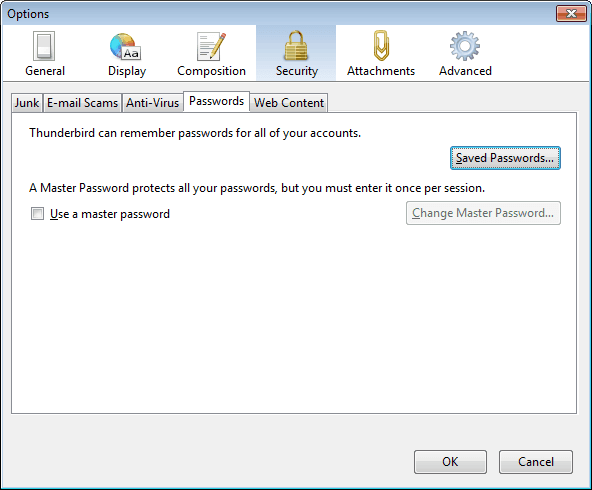
1.2 Edytuj zapisane hasła
Jeśli chcesz uniknąć ponownego zapomnienia hasła, spróbuj edytować je w coś łatwiejszego do zapamiętania
- otwarty Mozilla Thunderbird
- Kliknij Przybory
- Wybierz Opcje
- Możesz też nacisnąć przycisk oznaczony 3 poziomymi liniami, a następnie wybrać Opcje
- Przejdź do Panel bezpieczeństwa
- Idź do Hasła patka
- Kliknij Zapisane hasła
- Kliknij prawym przyciskiem myszy wpis serwera na liście i kliknij Edytuj hasło
2. Użyj narzędzia do odzyskiwania oprogramowania innej firmy
W Internecie jest wiele programów, które mogą odzyskać utracone hasło do Mozilla Thunderbird.
Niektóre z tych programów mają bardziej ogólny charakter, a inne są specjalnie zaprojektowane dla klienta poczty e-mail, takiego jak Mozilla Thunderbird.
Zatwierdź